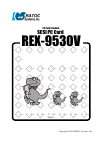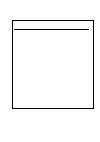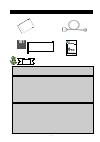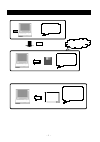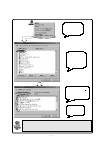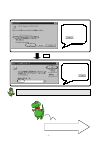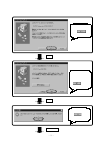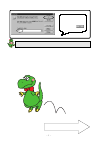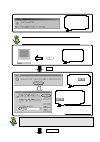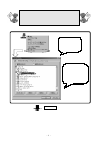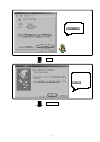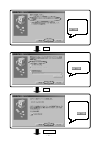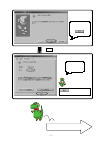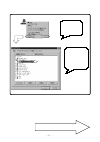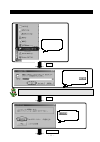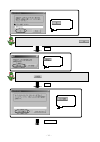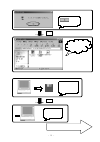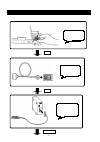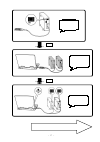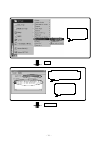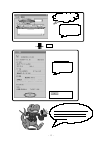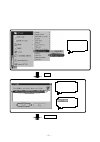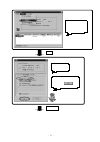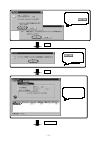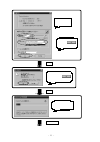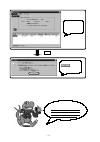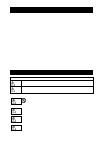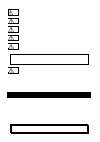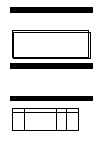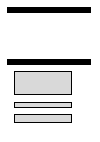- DL manuals
- Ratoc Systems
- Computer Hardware
- SCSI PC Card REX-9530V
- (Japanese) Product Manual
Ratoc Systems SCSI PC Card REX-9530V (Japanese) Product Manual
Summary of SCSI PC Card REX-9530V
Page 1
設定 設定 設定 設定 設定ガ ガ ガ ガ ガイド イド イド イド イド copyright 1998 ratoc systems, inc. Rex-9530v ラトックシステム株式会社 ラトックシステム株式会社 ラトックシステム株式会社 ラトックシステム株式会社 ラトックシステム株式会社 ver1.0 rex‑9530vをご使用の前に、本説明書を必ずご覧ください。 scsi pc card pc card standard.
Page 2
- 25 - 目次 目次 目次 目次 目次 ご用意いただくもの(パソコン・scsi 機器以外) ..... 1 インストールを始めよう ..... 2 ● ステップ 1 「パソコンを起動しよう」 ..... 2 ● ステップ 2 「pc カードをパソコンに挿入しよう」 ..... 2 ● ステップ 3 「空いている割り込み(irq)を確認しよう」 ..... 3 ● ステップ 4 「ドライバをインストールしよう」 ..... 4 ★ 4‑1 windows95/95a 編 (「新しいハードウェア」の画面) ..... 4 ★ 4‑2 windows95(osr2.X)編 (「デバイスドライバウ...
Page 3
- 1 - ご用意いただくもの(パソコン・scsi 機器以外) 添付フロッピーディスク rex‑9530v scsi‑2 pc card セットアップディスク windows95/98 用 rex‑9530(pc カード) 添付ケーブル 本書 注意 注意 注意 注意 注意!! !! !! !! !! Windows98 windows98 windows98 windows98 windows98 について について について について について rex‑9530 のドライバは windows98 に含まれていますが、添付フロッピーディスクに含まれるドライバ より古い version です。お...
Page 4
- 2 - pcカードをパソコンの pcカードスロットに挿 入します。 ケーブルは接続しませ ん。 ● ステップ 2 「 pc カードをパソコンに挿入しよう 」 ● ステップ 1 「 パソコンを起動しよう 」 インストールを始めよう パソコンの電源を 入れます。 on パソコン起動後 パソコン起動後 パソコン起動後 パソコン起動後 パソコン起動後 ... ... ... ... ... フロッピーディスク をフロッピードライ ブに挿入します。 次へ.
Page 5
- 3 - ● ステップ 3 「空いている割り込み(irq)を確認しよう」 「マイコンピュータ」 アイコンを右クリッ クし、プロパティを 選択します。 デバイスマネージャを 選択します。 コンピュータ をダブ ルクリックし、プロパ ティを開きます。 「◎割り込み要求(irq)(r)」 にチェックし、設定の00 〜15 に非表示の番号がある(空い ている)かどうか確認します。 この画面で この画面で この画面で この画面で この画面で 00 00 00 00 00 〜 〜 〜 〜 〜 15 15 15 15 15 がすべて表示されている場合 がすべて表示されている場合 がすべて表示されている場合...
Page 6
- 4 - ● ステップ 4 「 ドライバをインストールしよう 」 ★ 4‑1 windows95/95a 編 (「新しいハードウェア」の画面) カードを挿入すると左記の 画面が表示されますので 「ハードウェア製造元が提 供するドライバ」クリック 後、 をクリックし てください。 上記例は 上記例は 上記例は 上記例は 上記例は dos/v dos/v dos/v dos/v dos/v 機でフロッピードライブが 機でフロッピードライブが 機でフロッピードライブが 機でフロッピードライブが 機でフロッピードライブが a a a a a ドライブの場合。 ドライブの場合。 ドライブの場合。 ドラ...
Page 7
- 5 - ★ 4‑2 windows95(osr2.X)編(「デバイスドライバウィザード」の画面) 「...更新されたドライバ が見つかりました」 「scsi pc card rex 9530」と表 示されていることを確認 後、 をクリック します。 カードを挿入すると左 記の画面が表示されま すので、 をク リックします。 次へ 次へ 次ページへ 左記の画面が表示されま すが、 をクリッ クしてください。.
Page 8
- 6 - 上記例は 上記例は 上記例は 上記例は 上記例は dos/v dos/v dos/v dos/v dos/v 機 機 機 機 機( ( ( ( (pc98‑nx pc98‑nx pc98‑nx pc98‑nx pc98‑nx 含む) 含む) 含む) 含む) 含む)でフロッピードライブが でフロッピードライブが でフロッピードライブが でフロッピードライブが でフロッピードライブが a a a a a ドライブの場合。 ドライブの場合。 ドライブの場合。 ドライブの場合。 ドライブの場合。 pc‑9821 pc‑9821 pc‑9821 pc‑9821 pc‑9821 機の場合 機の...
Page 9
- 7 - ★ 4‑3 windows98 編 カードを挿入すると次の ような画面が表示され、 自動でドライバがインス トールされます。 次ページへ windows98 をアップグレードインストールしたパソコンの場合、 以下の手順が必要です。 左記のような画面が表示 されますが、 をク リックします。 ファイルのコピー元に「f:¥win98」 と英数半角文字で入力します(入力 は大文字でも小文字でも結構です) 。 をクリックします。 上記例は 上記例は 上記例は 上記例は 上記例は cd‑rom cd‑rom cd‑rom cd‑rom cd‑rom ドライブが ドライブが ドライブが ドライ...
Page 10
- 8 - ここで rex‑9530v のドライバのインストールは完了します。 しかしwindows98に含まれるドライバは添付フロッピーディス クに含まれるドライバより古いversionのため、お手数ですが 以下の手順に従いドライバの更新を、必ず行ってください。 「マイコンピュータ」 アイコンを右クリッ クし、プロパティを 選択します。 デバイスマネージャを選択 し、scsi コントローラの左 の + をクリックします。 scsi pc card rex 9530 をダブルクリックし、プロ パティを開きます。 次ページへ.
Page 11
- 9 - 次へ 次ページへ ド ラ イ バ を 選 択 し 、 を クリックします。 「デバイスドライバ の更新ウィザード」 が起動しますので、 をクリッ クします。 日付が「6‑12‑1998」と表示され ている場合は古い version のド ライバです。.
Page 12
- 10 - 次へ 次へ 次ページへ 「現在使用している ドライバより...」に チ ェ ッ ク を 入 れ 、 をクリッ クします。 「フロッピーディス ク」にチェックを入 れ 、 を ク リックします。 「... 最適なドライバ をインストールする 準備ができました。」 と表示されているの を確認後、 をクリックします。.
Page 13
- 11 - 以上でドライバの更新は終了です。 以上でドライバの更新は終了です。 以上でドライバの更新は終了です。 以上でドライバの更新は終了です。 以上でドライバの更新は終了です。 次へ 「... インストールが 完了しました」と表 示されているのを確 認後、 をク リックします。 プロパティ画面に 戻ります。 をクリックするとデバイス マネージャの画面に戻ります。 正常に認識したか確認します。 次ページへ進んでください。 日付が「6‑12‑1998」より新しく なっていることを確認してくだ さい。.
Page 14
- 12 - ● ステップ 5 「 カードが正常にインストール出来たか確認しよう 」 「マイコンピュータ」 アイコンを右クリッ クし、プロパティを 選択します。 デバイスマネージャを選択 し、scsi コントローラの左 の + をクリックします。 scsi pc card rex 9530 と認識され、 「!」 「×」 「?」 マークなどがついていない か確認します。 scsi ユーティティをインストールします。 次ページへ進んでください。.
Page 15
- 13 - ここでは周辺機器が正常に認識できたか確認するためなどの弊社ユーティリティをインストールします。 ス タ ー ト ボ タ ン か ら 「ファイル名を指定し て実行」を選択します。 名前に「a:¥setup95」と英数半 角文字で入力(大文字でも小文 字でも結構です)後、 をクリックしてください。 をクリック してください。 ● ステップ 6 「 ユーティリティをインストールしよう 」 次へ 次へ scsi ユーティリティをインストールしよう 次ページへ 上記例は 上記例は 上記例は 上記例は 上記例は dos/v dos/v dos/v dos/v dos/v 機 機 機 機 機(...
Page 16
- 14 - この画面(初期設定)では「c:¥rexscsi」にインストールされます。 他の場所にインストールしたい場合は、 「インストール先ディレクトリ」を変更して、 をクリックしてください。 をクリックし てください。 をクリッ クしてください。 次へ 次へ 次ページへ をクリック してください。 ディレクトリを作成します。 もし変更したい場合は、 をクリックすると前画面に戻りますので、 再度ディレクトリを 入力してください。.
Page 17
- 15 - インストールが終了すると インストールが終了すると インストールが終了すると インストールが終了すると インストールが終了すると この画面が表示されます。 この画面が表示されます。 この画面が表示されます。 この画面が表示されます。 この画面が表示されます。 確認してください。 確認してください。 確認してください。 確認してください。 確認してください。 をクリック してください。 次へ フロッピーディスク をフロッピードライ ブから抜きます。 一旦パソコンの電 源を切ります。 off 次へ scsi 機器を接続します。 次ページへ進んでください。.
Page 18
- 16 - カードを抜いた後、scsi ケーブルと接続します。 scsi 機器と接続します。 接続方法等の詳細は機器 のマニュアルをご参照く ださい。 scsi 機器を接続しよう ● ステップ 7 「 pc カード、添付ケーブルと scsi 機器を接続しよう 」 次へ 次へ 次ページへ パソコンから pc カード を抜きます。.
Page 19
- 17 - 先に scsi 機器側の電 源を入れてください。 次へ 次へ パソコンの電源を入れ てください。 パソコンのpcカードス ロットにpcカードを差 込みます。 scsi 機器が正常に接続できたか確認します。 次ページへ進んでください。.
Page 20
- 18 - ホストアダプタに rex9530 と表示さ れていることを確認してください。 デバイスリストには接続 した機器が表示されます。 ここでは、周辺機器が正常に認識できたか確認する方法について説明します。 図のように scsi 機器 接続確認 を選択して ください。 ● ステップ 8 「 接続確認をしよう 」 次へ 次ページへ.
Page 21
- 19 - お疲れ様でした。 お疲れ様でした。 お疲れ様でした。 お疲れ様でした。 お疲れ様でした。これで作業は全て完了です。 これで作業は全て完了です。 これで作業は全て完了です。 これで作業は全て完了です。 これで作業は全て完了です。 なお接続した なお接続した なお接続した なお接続した なお接続した scsi scsi scsi scsi scsi 機器のドライブアイコンが 機器のドライブアイコンが 機器のドライブアイコンが 機器のドライブアイコンが 機器のドライブアイコンが マイコンピュータ上に表示されない場合は マイコンピュータ上に表示されない場合は マイコンピュータ上に表示され...
Page 22
- 20 - をクリック します。 ここでは、周辺機器をフォーマットする方法について説明します。 ハードディスクによっては(新しく購入したもの)フォーマットが行われていないものがあり、これら の機器を接続しても、マイコンピュータ上にドライブアイコンが表示されません。このような場合、下 記の説明に従ってフォーマット作業を行います。 なお、接続した scsi 機器のアイコンが正常に表示される場合、このステップの作業は不要です。 図のように フォーマッ トユーティリティ を 選択してください。 ● ステップ 9 「 フォーマットしよう 」 次へ 次ページへ 接続した機器が表示さ れているか確認し、ク...
Page 23
- 21 - 次へ 次ページへ 初期化します。 区画の空きをクリック後、 処理→メディア初期化を 選択します。 初期化画面が表示 されます。 フォーマット形式を選択し(画 面の場合は「ibm‑pc/at fdisk 形式」を選択)、 をク リックします。 物理フォーマットを行いたい場合は 「□物理フォーマットも行う」 に チェックを入れてください。.
Page 24
- 22 - 次へ 次ページへ 次へ 初期化に対する確認画面が 2回表示されます。表示のと おりで良ければ、 をクリックします。 をクリック し、次は区画確保を行 います。 区 画 の 空 き を ク リ ッ ク 後、処理→パーティショ ン作成を選択します。.
Page 25
- 23 - 次へ 次へ 次ページへ 区画作成画面が 表示されます。 確保容量とファイルシス テムを選択し、 をクリックします。 確認画面が表示されます。表示 のとおりで良ければ をクリックします。 処理中です。 しばらくお待ちください。.
Page 26
- 24 - 次へ フォーマットならびに 区画確保が出来まし た。ファイル→終了を 選択してください。 正常に更新されました。 をクリックし て、windowsを再起動して ください。 お疲れ様でした。 お疲れ様でした。 お疲れ様でした。 お疲れ様でした。 お疲れ様でした。これで作業は全て完 これで作業は全て完 これで作業は全て完 これで作業は全て完 これで作業は全て完 了です。 了です。 了です。 了です。 了です。 このマニュアル通りの設定を行っても このマニュアル通りの設定を行っても このマニュアル通りの設定を行っても このマニュアル通りの設定を行っても このマニュアル通りの設定を行って...
Page 27
このたびは rex‑9530v pc カード scsi インターフェイスをお買い上げ頂き誠にありがとうございます。 末永くご愛用賜りますようお願い申し上げます。 本書は、rex‑9530v の導入(インストール)ならびに確認方法を説明したマニュアルです。rex‑9530v を正し くお使い頂くため、ご使用の前に必ず本書をよくお読みください。 本書で解決しなかった事項など、 本書で解決しなかった事項など、 本書で解決しなかった事項など、 本書で解決しなかった事項など、 本書で解決しなかった事項など、さらに詳しい情報が必要な場合は、 さらに詳しい情報が必要な場合は、 さらに詳しい情報が必要な場合は...
Page 28
本製品が濡れた場合、ショートによる火災や感電のおそれがあるため使用しないでください。 必ず、販売店または弊社サポートセンターまでご連絡ください。 警告 ラジオやテレビ、オーディオ機器の近くでは高周波の信号により、ノイズを与え誤動作するこ とがあります。 モータなどノイズを発生する機器の近くでは誤動作することがありますので、必ず離してご使 用ください。 本製品(ソフトウェアを含む)は、日本国内仕様です。日本国外で使用された場合の責任は負 いかねます。 本製品は、医療機器、原子力機器、航空宇宙機器、輸送設備など人命に関わる設備や機器、お よび高度な信頼性を必要とする設備、機器での使用は意図されてお...
Page 29
Rex‑9530 には scsi pc カード以外に以下のものが添付しています。不足の場合には、弊社サポートセンター または販売店にご連絡ください。 scsi ケーブル(ハーフピッチピンタイプ 50 ピン コネクタ) 50cm 長(注 1) 1 ドライバソフトウェアディスク(注 2) 1 rex‑9530v 設定ガイド(本書) 1 ご愛用者登録ハガキ / 保証書(注 3) 1 (注 1)ご使用になる scsi 機器の scsi コネクタが標準添付の scsi ケーブルと異なる場合、別途 に専用の scsi ケーブルをご購入頂く必要があります。 別売ケーブルについては下記「別売オプション」をご覧...
Page 30
制 限 ・ 本製品を windows3.1, windowsnt3.51/4.0, os/2 warp でご使用になる場合は、nifty‑serve やイン ターネットよりドライバを入手してください。 ・ scsi pc カードに接続する機器は、原則としてタームパワー供給機能を持った scsi 機器に限られます。 複数の機器を接続する場合は、そのうちの 1 台からタームパワーが供給できれば問題ありません。 また、nifty serve の以下のフォーラムでも受け付けております。 SCSIサポート専用フリーダイヤル SCSIサポート専用フリーダイヤル SCSIサポート専用フリーダイヤル SCSI...